已有多份報告涉及 TikTok 影片無法播放。 由於其受歡迎程度,TikTok 試圖管理系統以獲得更好的用戶體驗,但不知何故,延遲和錯誤越來越嚴重。 當然,也應該考慮其他因素,例如設備或網路相關問題。 讓這篇文章引導您解決 TikTok 應用程式上的問題,以便享受觀看您喜愛的內容。
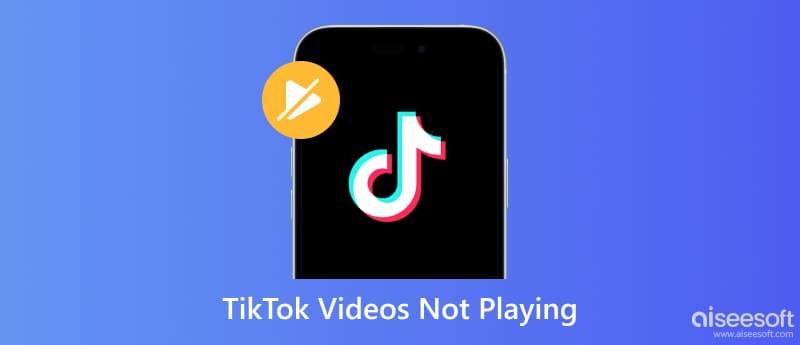
在開始修復 TikTok 應用程式之前,請記住影響該應用程式的一些原因。 可能是 TikTok 伺服器目前已關閉、WiFi 網路強度較弱或應用程式已過時。 以下是在智慧型手機上解決 TikTok 的有效方法。
當您嘗試發布影片或從「為您推薦」頁面觀看影片時,過時的 TikTok 應用程式可能會導致錯誤。 您可以隨時檢查 App Store 或 Google Play 是否有新更新。 請參考以下簡單步驟:
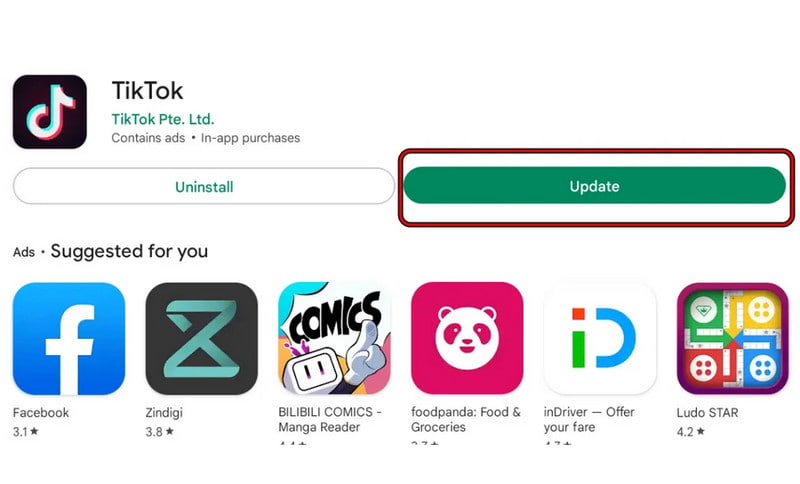
如果已經安裝了新版本的應用程序,但問題仍然存在,請嘗試重新啟動手機。 某些裝置問題可能會導致 TikTok 故障,關閉手機一段時間可能會修復該問題。
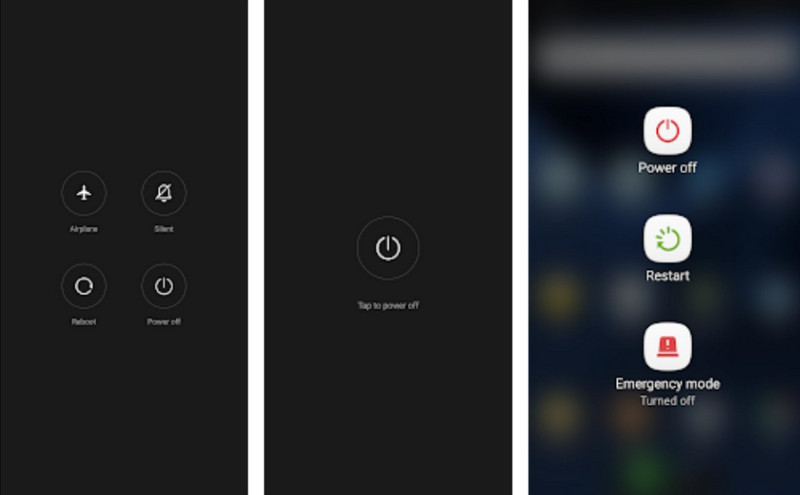
WiFi 網路起著至關重要的作用,這可能是 TikTok 影片無法在瀏覽器或行動裝置上播放的原因。 有幾種方法可以檢查和解決網路連線不穩定的問題,包括重新啟動路由器、斷開並重新連接裝置等。 若要快速檢查訊號強度,請執行以下操作:
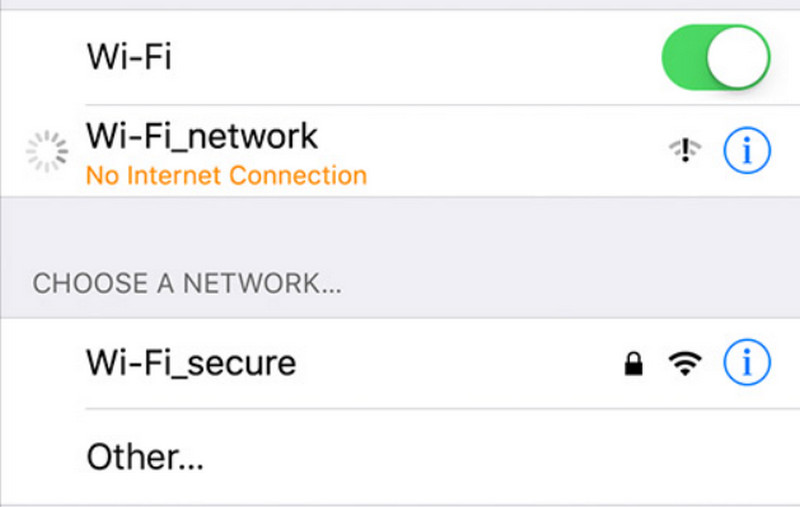
仍然無法在 TikTok 上播放影片? 讓我們更深入地探討應用程式問題。 需要記住的一件事是 TikTok 上的快取檔案。 儘管它有助於獲得最佳瀏覽體驗,但它會堆積起來並可能導致應用程式出現延遲。 快取是一個臨時文件,但您必須手動刪除它。
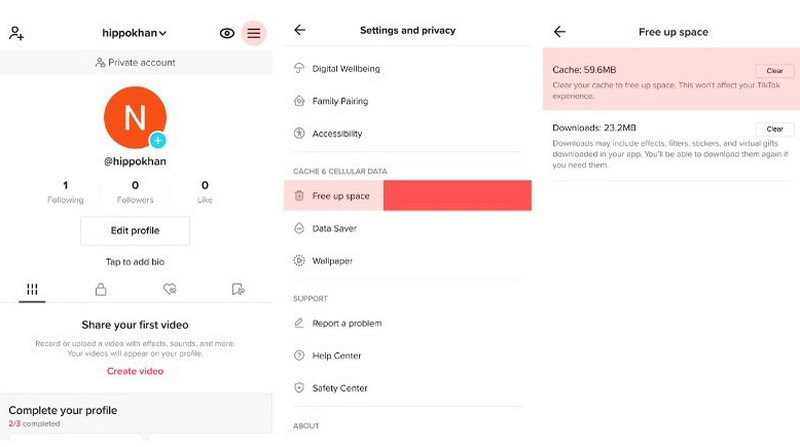
如果嘗試解決方案後 TikTok 仍然無法運作,您要做的最後一件事就是聯絡 TikTok 支援。 有多種方式可以獲得協助,例如發送電子郵件至business-servicesupport@tiktok.com 或legal@tiktok.com。 您也可以使用 TikTok 回饋表或造訪 TikTok 幫助中心搜尋問題。
解決應用程式上的問題後,您可以使用其他方法來避免在 TikTok 上播放影片時出現問題。 一、使用 Aiseesoft 視頻修復 在將損壞的影片上傳到您的 TikTok 帳戶之前對其進行修復。 它具有恢復原始品質的功能,這些品質可能會因設備損壞或儲存不當而丟失。 它不僅可以恢復分辨率,還可以處理視訊位元率、取樣率和其他資料。 它具有 100% 的速度恢復影片的速度。

下載
100% 安全。無廣告。
100% 安全。無廣告。
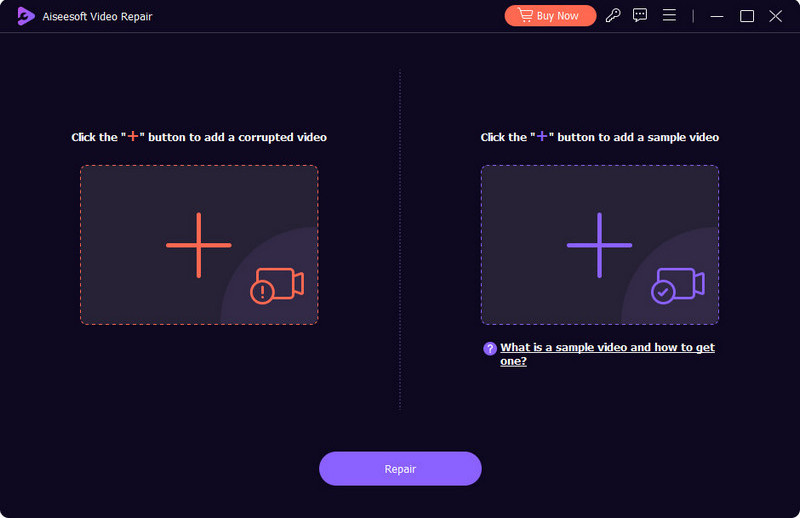

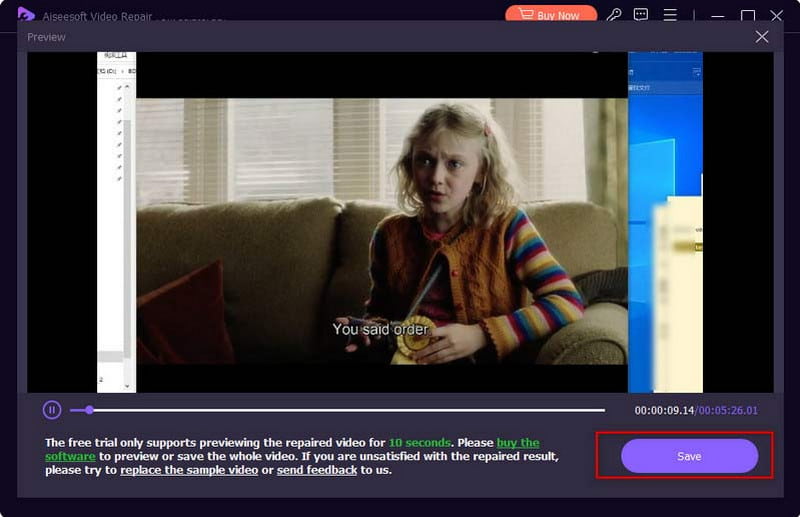
如何解決 TikTok 影片無法播放的問題?
您可以強制停止應用程式或重新啟動裝置。 您也可以重新啟動 WiFi 路由器或切換到行動數據。 如果仍然沒有變化,請使用本文中的方法。
TikTok 影片支援什麼格式?
TikTok 上傳的標準格式是 MP4。 不過,該平台也支援其他格式,例如 MOV 和 HEVC (H.265)。 也建議將影片設定為 287.6MB 或較小的檔案大小,以避免對上傳內容進行不必要的修改。
如果 TikTok 影片無法在瀏覽器上播放怎麼辦?
您可能需要清除或清空應用程式快取或關閉電腦上的某些擴充功能。 檢查 JavaScript 以查看瀏覽器是否已啟用它。 需要腳本語言來使網頁具有互動性。 如果它被停用,則可能是導致 TikTok 無法運作的原因。
結論
你已經知道如何解決了 TikTok 影片無法播放 在您的智慧型手機上。 當瀏覽器上的 TikTok 不播放任何內容時,您也可以使用這些解決方案。 在上傳影片剪輯之前,請確保使用 Aiseesoft Video Repair 刪除損壞的檔案並使其品質完美。 點擊“免費下載”按鈕以查看其其他功能。